확장 프로그램은 HTML 재정의 페이지를 사용하여 Google Chrome에서 일반적으로 제공하는 페이지를 대체할 수 있습니다. 확장 프로그램은 다음 페이지의 재정의를 포함할 수 있지만 각 확장 프로그램은 하나의 페이지만 재정의할 수 있습니다.
- 북마크 관리자
- 사용자가 Chrome 메뉴에서 북마크 관리자 메뉴 항목을 선택하거나 Mac에서 북마크 메뉴의 북마크 관리자 항목을 선택할 때 표시되는 페이지입니다. URL chrome://bookmarks를 입력하여 이 페이지로 이동할 수도 있습니다.
- 기록
- 사용자가 Chrome 메뉴에서 기록 메뉴 항목을 선택하거나 Mac에서 기록 메뉴의 전체 기록 표시 항목을 선택할 때 표시되는 페이지입니다. URL chrome://history를 입력하여 이 페이지로 이동할 수도 있습니다.
- 새 탭
- 사용자가 새 탭이나 창을 만들 때 표시되는 페이지입니다. URL chrome://newtab을 입력하여 이 페이지로 이동할 수도 있습니다.
다음 스크린샷은 기본 새 탭 페이지와 맞춤 새 탭 페이지를 보여줍니다.
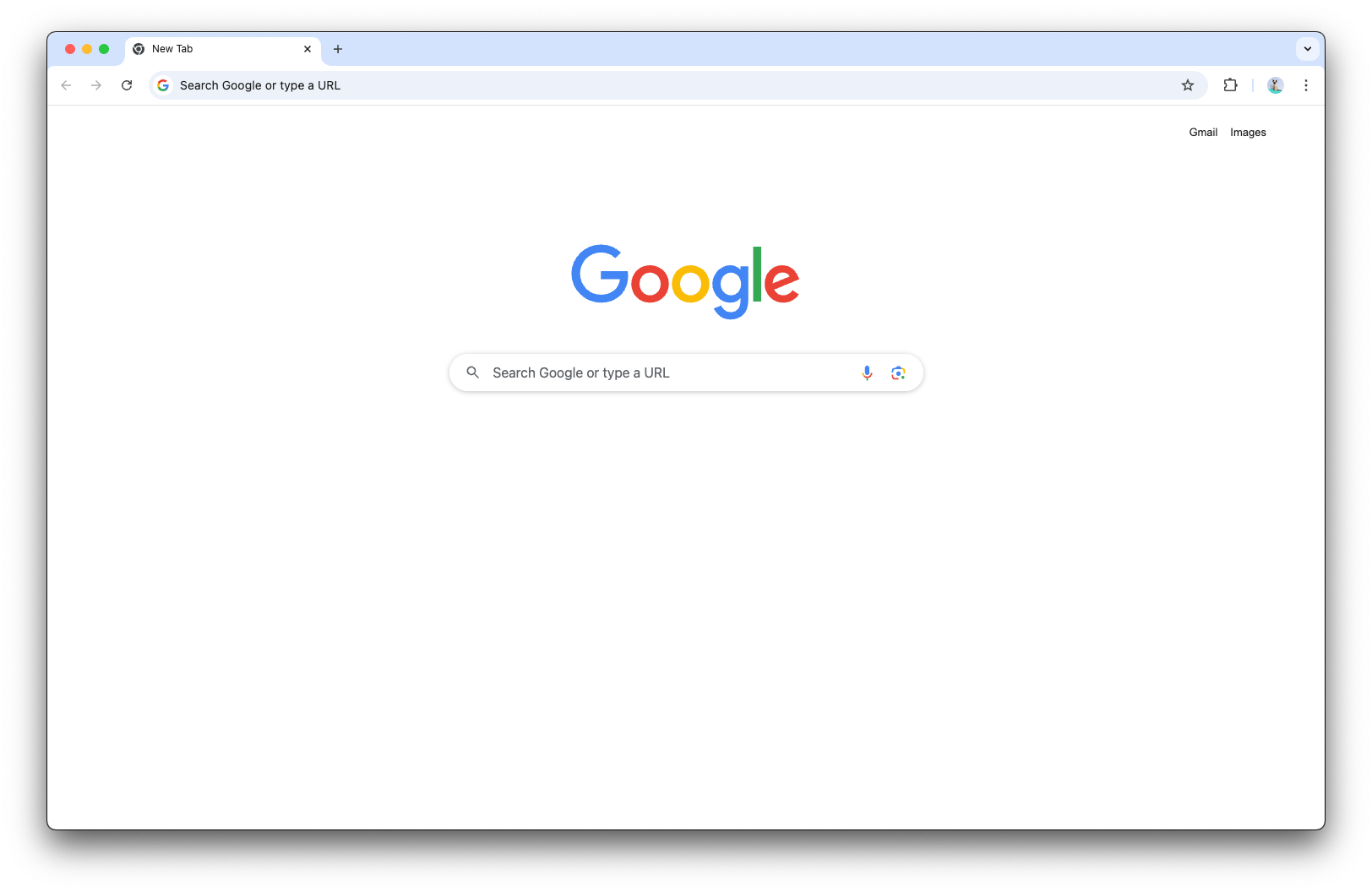
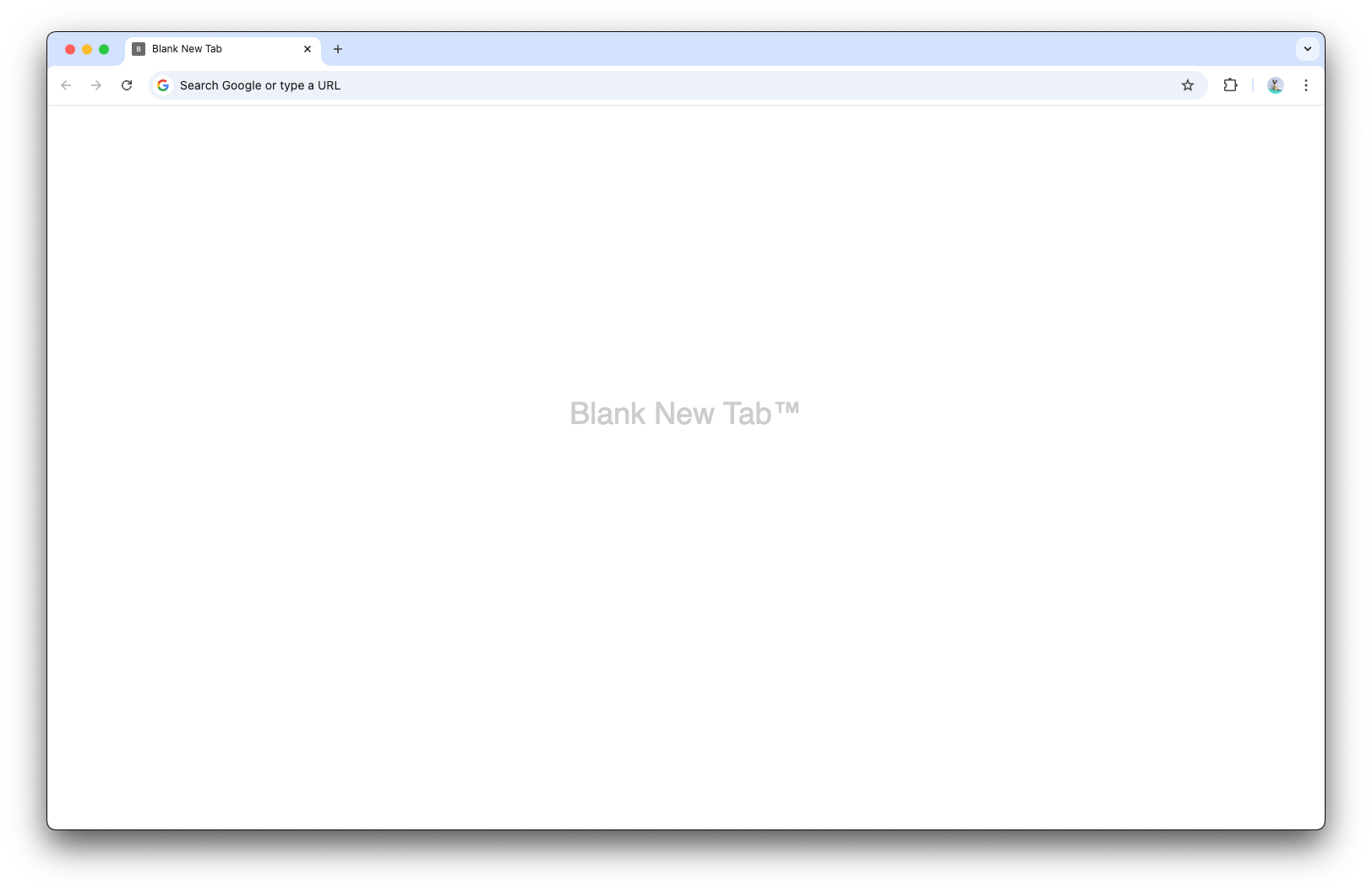
이를 사용해 보려면 재정의 샘플을 참고하세요.
시크릿 창 동작
시크릿 창에서는 확장 프로그램이 새 탭 페이지를 재정의할 수 없습니다. incognito 매니페스트 속성이 'split' (기본값)으로 설정된 경우 다른 페이지는 계속 작동합니다. 시크릿 모드 창을 처리하는 방법에 관한 자세한 내용은 데이터 저장 및 시크릿 모드를 참고하세요.
매니페스트
다음 코드를 사용하여 확장 프로그램 매니페스트에 재정의 페이지를 등록합니다.
{
"manifest_version": 3,
"name": "My extension",
...
"chrome_url_overrides" : {
"PAGE_TO_OVERRIDE": "myPage.html"
},
...
}
PAGE_TO_OVERRIDE의 경우 다음 중 하나로 대체합니다.
"bookmarks""history""newtab"
권장사항
페이지를 빠르고 작게 만드세요.
사용자는 내장 브라우저 페이지가 즉시 열리기를 기대합니다. 시간이 오래 걸릴 수 있는 작업은 피하세요. 특히 데이터베이스 리소스에 동기적으로 액세스하지 마세요. 네트워크 요청을 할 때는XMLHttpRequest()보다fetch()을 사용하는 것이 좋습니다.사용자의 혼란을 방지하려면 페이지에 제목을 지정하세요.
제목이 없으면 페이지 제목이 URL로 기본 설정됩니다. HTML 파일에서<title>태그를 사용하여 제목을 지정합니다.새 탭에서는 주소 표시줄에 먼저 키보드 포커스가 지정됩니다.
키보드 포커스가 페이지의 다른 부분으로 기본 설정된다고 가정하지 마세요.새 탭 페이지를 나만의 페이지로 만드세요.
사용자가 Chrome의 기본 새 탭 페이지와 혼동할 수 있는 새 탭 페이지를 만들지 마세요.
예
재정의 샘플을 참고하세요.

